インターネット時代の到来により、データ分析と視覚的表示はさまざまなアプリケーションに必要な部分になりました。最新の Web アプリケーションの開発に伴い、使いやすく効率的なツールを使用してデータを処理し、美しいグラフ コンポーネントを作成する方法が重要なトピックになっています。この記事では、Go言語とVue.jsを使ってチャートコンポーネントを構築する方法を紹介します。
Go 言語と Vue.js は 2 つの人気のあるオープン ソース ツールであり、どちらも広く注目され、使用されています。 Go 言語は、効率性、信頼性、シンプルさを提供するように設計された新興プログラミング言語であり、サーバーサイド プログラミング言語として人気があります。 Vue.js は、グラフなどのインタラクティブなユーザー インターフェイス コンポーネントの構築に特に役立つ人気の JavaScript フレームワークです。 Go 言語と Vue.js はどちらも学習と使用が簡単で、拡張も簡単です。
この記事では、Go 言語を使用してバックエンド コードを記述し、データを処理し、グラフ データ API を提供します。次に、Vue.js フロントエンド フレームワークを使用してグラフ コンポーネントを作成し、バックエンドからデータを取得して、データを視覚化します。 Chart.js と Plotly.js という 2 つの一般的なグラフ作成ライブラリを使用します。これらのライブラリは、HTML5 Canvas と D3.js テクノロジーを使用して応答性の高いグラフを作成します。
まず、データ処理 API を作成することから始めましょう。この例では、Go 言語を使用してバックエンド コードを記述します。プロセスを簡素化するために、Echo フレームワークを使用して API ルートとコントローラーを作成します。 data.go ファイルで、フロントエンドから API に渡す 5 つのフィールドを含む data という構造体を定義します。
type data struct {
Month int `json:"month"`
Year int `json:"year"`
Revenue int `json:"revenue"`
Expenses int `json:"expenses"`
Profit int `json:"profit"`
}次のステップは main.go ファイルです API ルートの作成そしてコントローラー。 getDataHandler という名前のルート処理関数を定義します。この関数は、Vue.js コンポーネントによって送信された GET リクエストを受け取り、データを解析し、データ処理を実行してデータを返します。具体的なコードは次のとおりです。
func getDataHandler(c echo.Context) error {
// 解析数据
year, _ := strconv.Atoi(c.QueryParam("year"))
month, _ := strconv.Atoi(c.QueryParam("month"))
// 处理数据,此处我们省略了数据查询和处理代码
// 返回数据
response := []data{
{Month: 1, Year: 2022, Revenue: 100000, Expenses: 50000, Profit: 50000},
{Month: 2, Year: 2022, Revenue: 75000, Expenses: 40000, Profit: 35000},
{Month: 3, Year: 2022, Revenue: 120000, Expenses: 80000, Profit: 40000},
{Month: 4, Year: 2022, Revenue: 85000, Expenses: 60000, Profit: 25000},
{Month: 5, Year: 2022, Revenue: 105000, Expenses: 75000, Profit: 30000},
{Month: 6, Year: 2022, Revenue: 95000, Expenses: 55000, Profit: 40000},
{Month: 7, Year: 2022, Revenue: 140000, Expenses: 65000, Profit: 75000},
{Month: 8, Year: 2022, Revenue: 120000, Expenses: 45000, Profit: 75000},
{Month: 9, Year: 2022, Revenue: 115000, Expenses: 50000, Profit: 65000},
{Month: 10, Year: 2022, Revenue: 95000, Expenses: 60000, Profit: 35000},
{Month: 11, Year: 2022, Revenue: 80000, Expenses: 40000, Profit: 40000},
{Month: 12, Year: 2022, Revenue: 125000, Expenses: 80000, Profit: 45000},
}
return c.JSON(http.StatusOK, response)
}これで、Vue.js コンポーネントによって送信された GET リクエストを受け入れ、データを返すことができる API を作成できました。次のステップでは、API からデータを取得してグラフを作成する Vue.js コンポーネントを作成します。 Chart.js と Plotly.js を使用して、2 つの異なるタイプのグラフを作成する方法を示します。
まず、月ごとの売上収益と支出を表示する棒グラフ コンポーネントを作成します。 Vue.js で「BarChart」という名前のコンポーネントを定義します。 Vue.js では、axios ライブラリを使用して HTTP リクエストを処理し、Go 言語で書かれた API からデータを取得します。マウントされたフック関数では、axios ライブラリを使用して API からデータを取得し、Chart.js ライブラリを使用して棒グラフを作成します。コンポーネント コードは次のとおりです。
<template>
<div>
<canvas ref="bar"></canvas>
</div>
</template>
<script>
import axios from 'axios';
import Chart from 'chart.js';
export default {
name: 'BarChart',
mounted() {
axios.get('/api/data?year=2022').then(response => {
let data = response.data;
let ctx = this.$refs.bar.getContext('2d');
let myChart = new Chart(ctx, {
type: 'bar',
data: {
labels: data.map(d => d.Month),
datasets: [{
label: 'Revenue',
data: data.map(d => d.Revenue),
backgroundColor: 'rgba(75, 192, 192, 0.2)',
borderColor: 'rgba(75, 192, 192, 1)',
borderWidth: 1
}, {
label: 'Expenses',
data: data.map(d => d.Expenses),
backgroundColor: 'rgba(255, 99, 132, 0.2)',
borderColor: 'rgba(255, 99, 132, 1)',
borderWidth: 1
}]
},
options: {
responsive: true,
scales: {
yAxes: [{
ticks: {
beginAtZero: true
}
}]
}
}
});
});
}
}
</script>このコンポーネントでは、API からデータを取得し、Chart.js ライブラリを使用して棒グラフを作成します。 Vue.js の $refs 属性を使用してテンプレート内の Canvas 要素への参照を定義し、それをマウントされたフック関数で使用してキャンバスのコンテキストを取得していることに注意してください。棒グラフの種類を指定し、収入と支出の 2 つのデータ コレクションを作成し、beginAtZero プロパティを使用して y 軸をスケールします。
次に、売上収益、経費、利益を表示する散布図コンポーネントを作成します。ここでも API からデータを取得し、月ごとの散布図をプロットします。 Plotly.js コンポーネントと Vue.js コンポーネントを使用して散布図を描画します。以下はコンポーネント コードです:
<template>
<div :id="divId"></div>
</template>
<script>
import axios from 'axios';
import Plotly from 'plotly.js-basic-dist';
export default {
props: ['chartData'],
data() {
return {
divId: `scatter${Math.floor(Math.random() * 1000000)}`,
layout: {
title: 'Revenue, Expenses and profit by Month',
xaxis: {
title: 'Revenue'
},
yaxis: {
title: 'Expenses'
},
hovermode: 'closest'
}
}
},
mounted() {
axios.get('/api/data?year=2022').then(response => {
let data = response.data;
let scatterData = {
x: data.map(d => d.Revenue),
y: data.map(d => d.Expenses),
mode: 'markers',
hovertemplate: `Revenue: %{x:$,.2f}<br>Expenses: %{y:$,.2f}<br>Profit: %{text:$,.2f}`,
text: data.map(d => d.Profit),
marker: {
color: data.map(d => d.Profit),
size: 20,
line: {
width: 0.5,
color: 'white'
}
}
};
Plotly.newPlot(this.divId, [scatterData], this.layout);
});
}
}
</script>
<style scoped>
.plot {
max-width: 100%;
height: 500px;
}
</style>この Vue.js コンポーネント ファイルでは、Vue.js props 属性を使用してデータをコンポーネントに渡します。ここでも axios ライブラリを使用して API からデータを取得します。月ごとにポイントを作成し、横軸に収入、縦軸に支出を指定します。また、Plotly.js に、Profit を各ポイントに表示するテキストとして使用し、各ポイントのサイズと色を設定するように指示します。
Vue.js と Go 言語を使用して、2 つのグラフ コンポーネントを作成しました。これらのコンポーネントを使用すると、データを取得し、販売データを対話的に表示できます。さらに、Chart.js と Plotly.js を使用すると、美しいグラフを作成し、高度にカスタマイズできます。これらの方法は他のデータ視覚化プロジェクトに適用でき、データ視覚化 Web サイトとアプリケーションの構築を高速、簡単、スケーラブルにします。
以上がGo 言語と Vue.js を使用してグラフ コンポーネントを構築する方法の詳細内容です。詳細については、PHP 中国語 Web サイトの他の関連記事を参照してください。
 GOプログラミング言語を備えたスケーラブルなシステムを構築しますApr 25, 2025 am 12:19 AM
GOプログラミング言語を備えたスケーラブルなシステムを構築しますApr 25, 2025 am 12:19 AMgoisidealforbuildingscalablessystemsduetoitssimplicity、効率性、およびビルド・インコンカレンシsupport.1)
 GOでINIT機能を効果的に使用するためのベストプラクティスApr 25, 2025 am 12:18 AM
GOでINIT機能を効果的に使用するためのベストプラクティスApr 25, 2025 am 12:18 AMintionSingOrunautomaticallyは()andareuseforstingupenments andinitializingvariables.usemforsimpletasks、回避効果を回避し、測定可能性を測定することを検討します。
 GOパッケージのINIT機能の実行順序Apr 25, 2025 am 12:14 AM
GOパッケージのINIT機能の実行順序Apr 25, 2025 am 12:14 AMgoinitializeSpackages intheordertheyareimport extionsitions withinitionsiteintheirdefinition ordord、およびfilenamesdetermineTheOordCrossMultiplefiles.thisprocesccanbeandeanded by -dependenciessedieSiesは、このマイレアドカンフレシニティン化の対象となります
 Goでカスタムインターフェイスを定義および使用しますApr 25, 2025 am 12:09 AM
Goでカスタムインターフェイスを定義および使用しますApr 25, 2025 am 12:09 AMcustominterfacesingoarecrucialforwritingfficable、maintable、andtatablecode.theyeNabledeveloveerStofofofovioroverimplementation、拡張、methodsodsignaturesthattypespessmustimment、interfaceforoderueusavelya
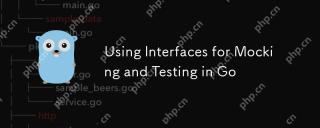 GOのモッキングとテストのためにインターフェイスを使用しますApr 25, 2025 am 12:07 AM
GOのモッキングとテストのためにインターフェイスを使用しますApr 25, 2025 am 12:07 AMシミュレーションとテストにインターフェイスを使用する理由は、インターフェイスにより、実装を指定せずに契約の定義を可能にし、テストをより孤立し、メンテナンスしやすくするためです。 1)インターフェイスの暗黙的な実装により、モックオブジェクトを簡単に作成できます。これにより、テストの実際の実装を置き換えることができます。 2)インターフェイスを使用すると、ユニットテストでのサービスの実際の実装を簡単に置き換えることができ、テストの複雑さと時間を短縮できます。 3)インターフェイスによって提供される柔軟性により、さまざまなテストケースのシミュレートされた動作の変更が可能になります。 4)インターフェイスは、テスト可能なコードを最初から設計し、コードのモジュール性と保守性を向上させるのに役立ちます。
 GOのパッケージ初期化にinitを使用しますApr 24, 2025 pm 06:25 PM
GOのパッケージ初期化にinitを使用しますApr 24, 2025 pm 06:25 PMGoでは、init関数はパッケージの初期化に使用されます。 1)init関数は、パッケージの初期化時に自動的に呼び出され、グローバル変数の初期化、接続の設定、構成ファイルの読み込みに適しています。 2)ファイルの順序で実行できる複数のinit関数がある場合があります。 3)それを使用する場合、実行順序、テストの難易度、パフォーマンスへの影響を考慮する必要があります。 4)副作用を減らし、依存関係の注入を使用し、初期化を遅延させることをお勧めします。
 GoのSelectステートメント:マルチプレックスコンカレント操作Apr 24, 2025 pm 05:21 PM
GoのSelectステートメント:マルチプレックスコンカレント操作Apr 24, 2025 pm 05:21 PMgo'sselectStatementStreamLinesConcurrentProgrambyMultipLexIngoperations.1)Itallow swaitingonMultipleChanneloperations、実行、exectingThefirstreadyone.2)
 Go:Context and Waitgroupsの高度な並行性テクニックApr 24, 2025 pm 05:09 PM
Go:Context and Waitgroupsの高度な並行性テクニックApr 24, 2025 pm 05:09 PMコンテキストアンドウェイトグループは、フォーマネングに焦点を合わせており、contextAllowsingSignalingCancellationAndDeadlinesAcrossapiboundariesを採用し、GoroutinesscanSclacefly.2)WaitGroupssynchronizeGoroutines、Allcompletebebroproproproproproproprotinesを保証します


ホットAIツール

Undresser.AI Undress
リアルなヌード写真を作成する AI 搭載アプリ

AI Clothes Remover
写真から衣服を削除するオンライン AI ツール。

Undress AI Tool
脱衣画像を無料で

Clothoff.io
AI衣類リムーバー

Video Face Swap
完全無料の AI 顔交換ツールを使用して、あらゆるビデオの顔を簡単に交換できます。

人気の記事

ホットツール

PhpStorm Mac バージョン
最新(2018.2.1)のプロフェッショナル向けPHP統合開発ツール

AtomエディタMac版ダウンロード
最も人気のあるオープンソースエディター

WebStorm Mac版
便利なJavaScript開発ツール

SecLists
SecLists は、セキュリティ テスターの究極の相棒です。これは、セキュリティ評価中に頻繁に使用されるさまざまな種類のリストを 1 か所にまとめたものです。 SecLists は、セキュリティ テスターが必要とする可能性のあるすべてのリストを便利に提供することで、セキュリティ テストをより効率的かつ生産的にするのに役立ちます。リストの種類には、ユーザー名、パスワード、URL、ファジング ペイロード、機密データ パターン、Web シェルなどが含まれます。テスターはこのリポジトリを新しいテスト マシンにプルするだけで、必要なあらゆる種類のリストにアクセスできるようになります。

EditPlus 中国語クラック版
サイズが小さく、構文の強調表示、コード プロンプト機能はサポートされていません

ホットトピック
 7706
7706 15
15 1640
1640 14
14 1394
1394 52
52 1288
1288 25
25 1231
1231 29
29


